如何将Lotus Notes 文件转换为PDF格式
Lotus Notes(目前称为HCL Notes)是一个流行的生活笔记工具,用于管理电子邮件,日历,待办事项列表等。不过,有时我们希望将Lotus Notes文档转换为PDF格式,以获得更好的跨平台兼容性。事实上,我们可以通过本机和第三方转换工具将Lotus Notes笔记另存为PDF文档。在这篇文章中,我们将告诉大家如何以三种不同的方式将Lotus Notes文件转换为PDF格式。
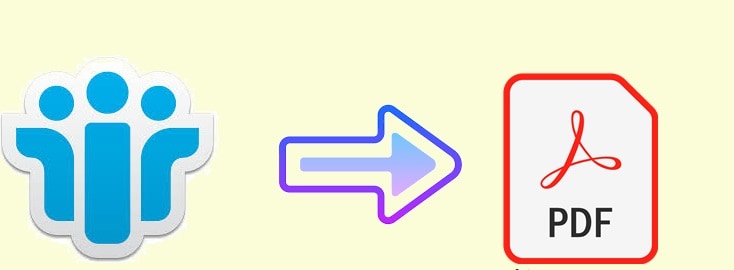
方法 1:使用Microsoft Outlook 和Word 转换Lotus Notes 格式
Lotus Notes最大的优点在于是它们具有广泛的兼容性,甚至可以在Outlook上访问。如果您是Lotus Notes的忠实用户,那么您一定知道Lotus笔记根本无法直接以PDF格式导出。
为了解决这个问题,您可以先将Lotus EML文件加载到MS Outlook,然后将其导出为HTML格式。之后,再借助可靠的工具(如MS Word)将HTML文件转换为PDF格式。简单来说,您只需按照下述步骤操作即可。
步骤 1:在Outlook上加载Lotus Notes EML文件
首先,在系统的桌面上(或任何其他位置)创建两个新文件夹,可以简单地将它们分别重命名为" Notes EML "和" Notes HTML ",以便理解。
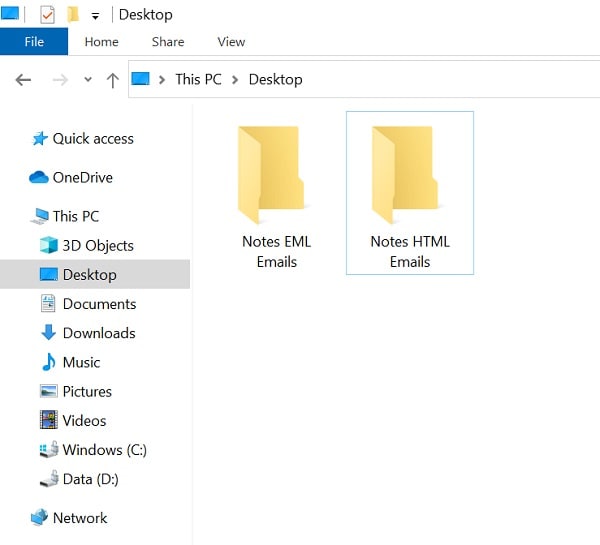
紧接着,在系统上启动Lotus Notes,选择目标文件,然后选择将其导出为EML格式。现在,您只需将 EML 文件移动到 Notes EML 文件夹,选中,然后选择使用 MS Outlook 打开它们即可。
步骤 2:通过Outlook将EML文件导出为HTML
很快,MS Outlook就会在其本机界面上自动从Lotus Notes中提取加载的EML文件。现在,要将文件从Lotus Notes转换为PDF,您必须先将它们保存为HTML格式。为此,请您在MS Outlook上转到菜单>文件>另存为功能。
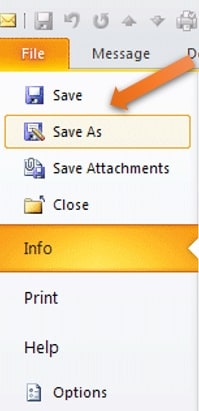
之后,您可以选择以 HTML 格式保存所选电子邮件(在"文件类型"下拉菜单中选择它)。您可以将 HTML 文件保存到之前创建的桌面上的" Notes HTML "文件夹中。
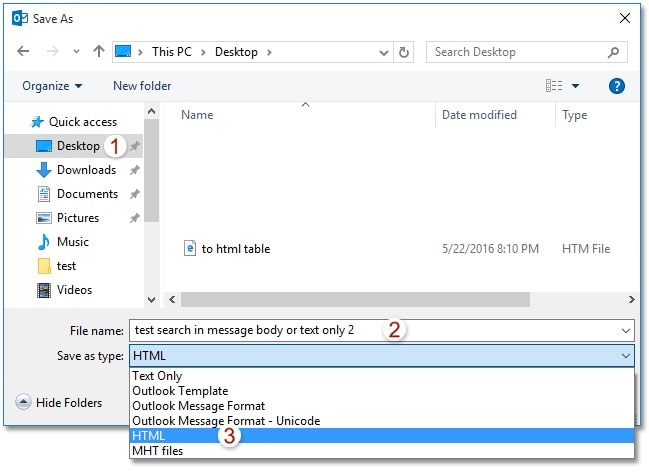
步骤 3:通过MS Word将HTML文件另存为PDF
最后一步是提取新转换的HTML文件:请您右键单击它,然后选择在MS Word上打开HTML文件。
在MS Word上打开文件后,请您转到其菜单>文件>另存为功能。在"文件格式"功能中,您只需从下拉菜单中选择"PDF",然后选择存储位置保存即可。
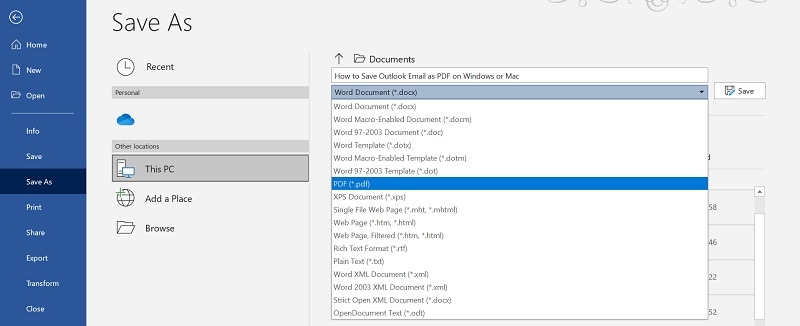
通过遵循这种简单的方法,您可以轻松地将笔记另存为PDF格式。
方法 2:使用 Adobe Acrobat PDF Maker 转换Lotus Notes 格式
Adobe Acrobat DC Pro是目前最受欢迎的PDF阅读器和编辑器工具之一。为了便于用户从其他应用程序创建PDF文档,Adobe还发布了一个专用的PDF制作器插件。
您可以在许多设备支持的应用程序(如Word,Excel,Outlook,Lotus Notes等)上安装Adobe Acrobat PDF Maker。只要在Lotus notes上使用此插件,用户就能直接将任何笔记转换为PDF格式,甚至无需离开Lotus Notes的界面。要了解如何使用插件在 Lotus Notes 上以 PDF 格式保存笔记,只需按照以下步骤操作:
步骤 1:安装和设置 Adobe Acrobat PDF Maker 插件
首先,访问Adobe Acrobat PDF Maker的官方网站,然后下载其安装程序。稍后,以管理员身份运行此插件,启用选定的应用程序(如Outlook或Lotus Notes)即可集成插件。
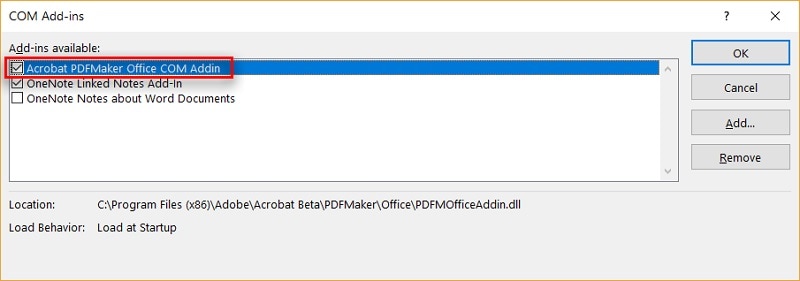
之后,启动Lotus Notes并检查是否已安装Adobe插件。您可以转到菜单>文件>首选项>工具栏,并确保 Adobe Acrobat PDF Maker 插件已启用(且可见)。
步骤 2:直接将笔记从Lotus Notes转换为PDF格式
现在,每当您想在Lotus Notes上将笔记另存为PDF文件,只需启动应用程序,选择要转换的文件即可。如果需要,您可以在Lotus Notes上选择多份要转换的笔记,转到菜单>操作,然后选择将所选消息转换为Adobe PDF。
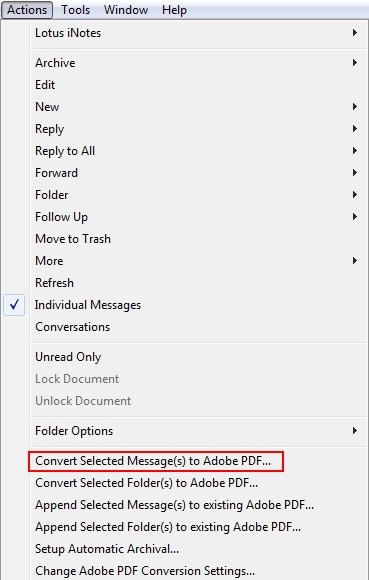
现在,确认您的选择,并让 Adobe Acrobat PDF Maker 扩展程序将 Lotus Notes 电子邮件转换为 PDF。最后,将其保存在系统上您选定的位置。
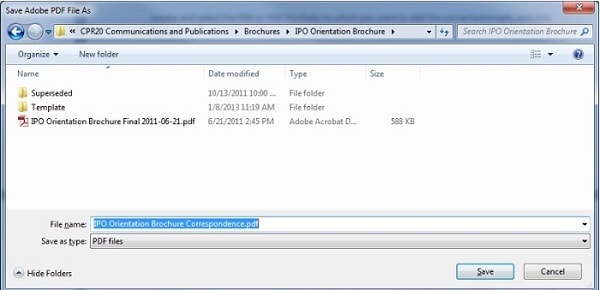
方法 3:直接将Lotus Notes 文件转换为PDF格式
就像MS Outlook一样,Lotus Notes也可以以专用文件的形式导出其内容。不过,与PST或OST不同,Lotus Notes会将其数据导出为NSF文件。因此,如果要将Lotus Notes从NSF转换为PDF,可以考虑使用专用工具。
为您推荐恒星转换器,这是一款可靠且用户友好的免费文件转换软件,适用于所有Windows版本。此软件可以将NSF文件导出为多种格式,包括PST,PDF,HTML,EML,RTF等。转换时,它将保留NSF文件中的所有存储的原始数据。具体操作如下:
步骤 1:启动恒星转换器并加载文件
若您想将Lotus Notes NSF文件转换为PDF,请先在系统上安装并启动恒星转换器,单击工具栏中的"选择NSF文件"按钮以获取专用窗口。
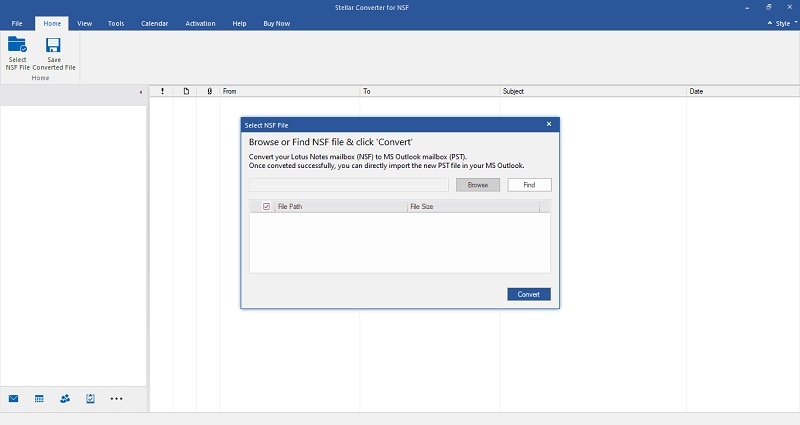
在这里,请您单击"浏览"按钮转到保存NSF文件的位置,然后将其加载到应用程序中。
步骤 2:在应用程序上预览 NSF 文件
将NSF文件加载到恒星转换器上后,您可以在本机界面上预览数据,即从侧边栏中浏览不同的文件夹、并在右侧检查其现有数据。
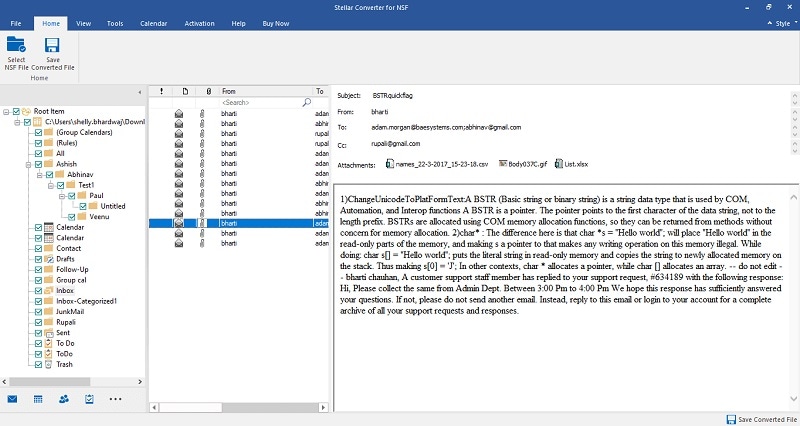
步骤 3:将Lotus Notes NSF文件转换为PDF
然后单击工具栏中的"保存转换后的文件"按钮,以选定的格式导出数据——从支持的文件格式(如HTML,PST,EML等)列表中选择"PDF"即可。
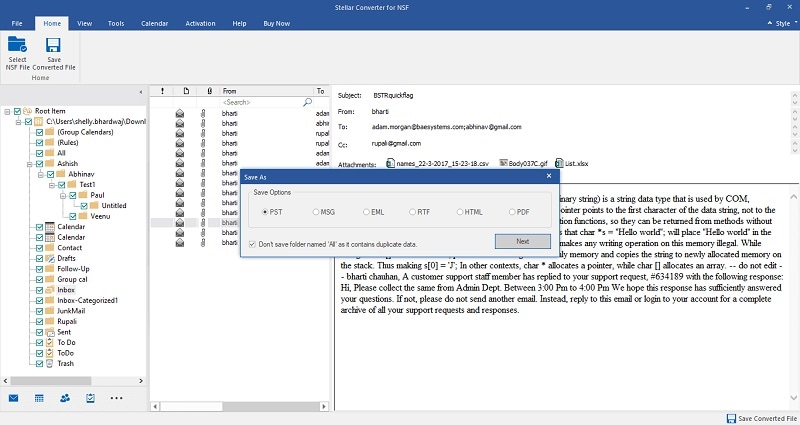
单击"浏览"按钮,然后在系统上选择您希望保存转换后PDF文件的位置。
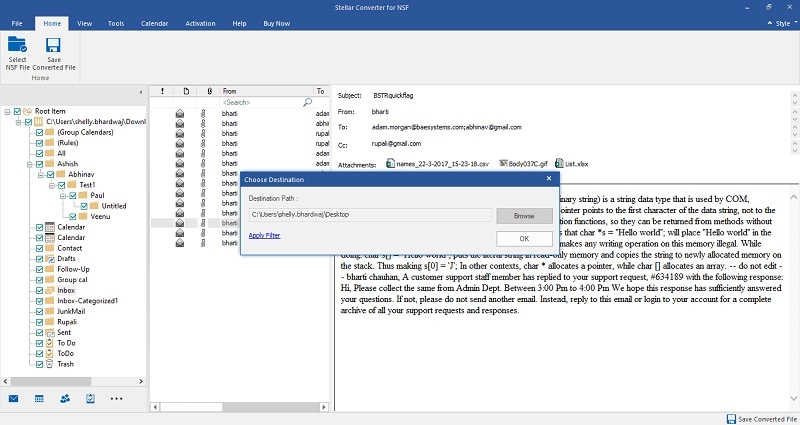
单击"确定"按钮并等待应用程序将Lotus Notes NSF转换为PDF。该过程完成后,该工具会及时通知您。
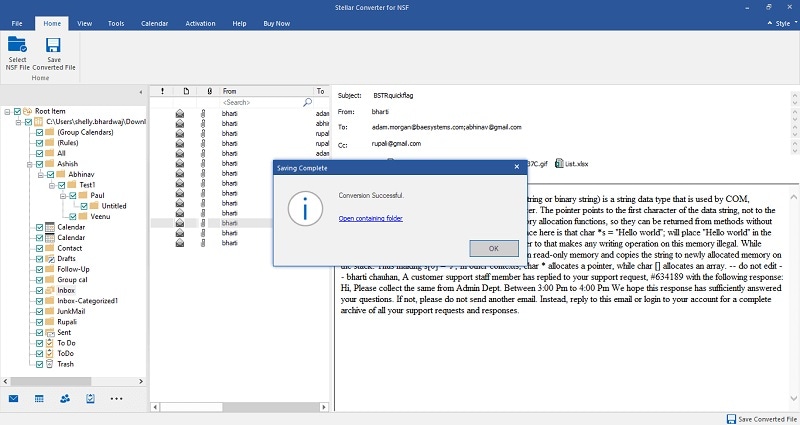
小结
相信阅读完这篇文章后,您一定可以学会如何顺利地将 Lotus 笔记保存为PDF格式。为了让您更轻松地完成文件转换,本文为您介绍了专业的本机和第三方解决方案。除此之外,我们还提供了一种使用可靠应用程序将Lotus Notes NSF文件转换为PDF的便捷方法。如果您愿意,您可以尝试使用这一款用户友好、安全便捷的文件转换工具——恒星转换器。与此同时,请不要吝啬与您的同事分享本指南,教他们如何将Lotus Notes文件转换为PDF格式。







